Как подключить Uniswap к Trust Wallet
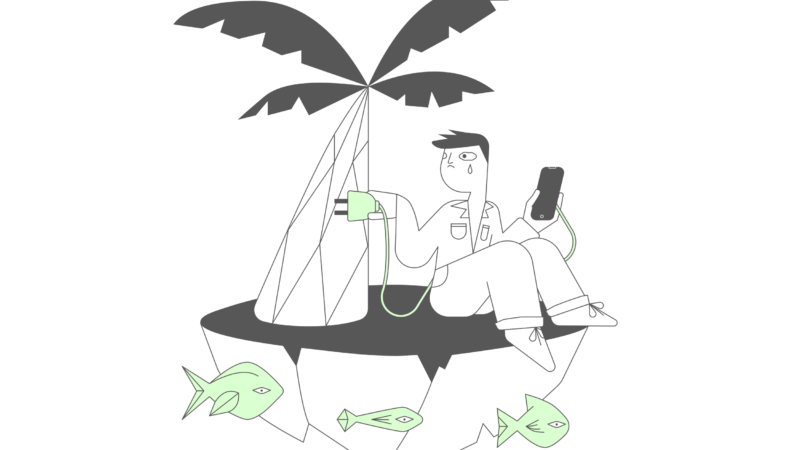
На Uniswap вы можете обменять Ethereum на другой токен.
Но прежде чем вы сможете это сделать, вам нужно подключить кошелек к Uniswap первый.
Затем вы сможете использовать Ethereum своего кошелька для обмена на другой токен.
Uniswap позволяет подключаться к нескольким кошелькам, включая «MetaMask» и «WalletConnect».
Однако вы могли заметить, что здесь нет опции «Доверять кошельку».
Более того, в июне 2021 года Trust Wallet удалил браузер DApp.
Это соответствует рекомендациям Apple App Store.
Следовательно, вы не сможете использовать браузер DApp в Trust Wallet.
Вместо этого вам нужно использовать Uniswap в браузере как Сафари или Хром.
В этом руководстве вы узнаете, как подключить Uniswap к Trust Wallet в мобильном браузере, таком как Safari или Chrome.
Как подключить Uniswap к Trust Wallet
Чтобы подключить Uniswap к Trust Wallet, откройте Uniswap в мобильном браузере и нажмите «Подключить кошелек».
Тогда ты можешь использовать WalletConnect для подключения к Trust Wallet.
После того, как вы подключите Uniswap к Trust Wallet, вы сможете обменять Ethereum на другой токен.
Однако сначала вам нужно иметь немного Ethereum на Trust Wallet.
Если нет, вы можете купить его на Binance и вывести на свой кошелек Ethereum в Trust Wallet.
После удаления браузера DApp в Trust Wallet в июне 2021 года вы не сможете использовать Uniswap в Trust Wallet.
Следовательно, вам нужно использовать Uniswap в браузере вместо.
Если вы используете мобильное устройство, вы можете посетить Uniswap в Safari или Chrome.
На бирже Uniswap вы можете подключиться к Trust Wallet с помощью WalletConnect.
Вот как подключить Uniswap к Trust Wallet:
- Откройте Uniswap и подключитесь к «WalletConnect».
- Подключиться к «Доверию»
- Подключить Trust Wallet к Uniswap
1. Откройте Uniswap и подключитесь к «WalletConnect».
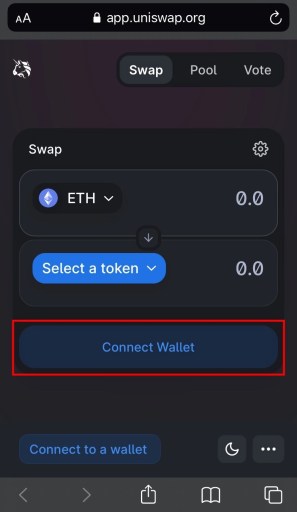
Первый шаг — открыть Uniswap и подключиться к «WalletConnect».
Во-первых, открыть мобильный браузер как Сафари или Хром.
В этом руководстве мы будем использовать браузер Safari.
Если вы используете устройство Android, вместо этого вы можете открыть Chrome.
В мобильном браузере перейдите на веб-сайт Uniswap.
На странице обмена вы увидите кнопку «Подключить кошелек».
Нажмите на «Подключить кошелек» кнопка.
Вы также можете нажать на кнопку «Подключиться к кошельку» внизу страницы.
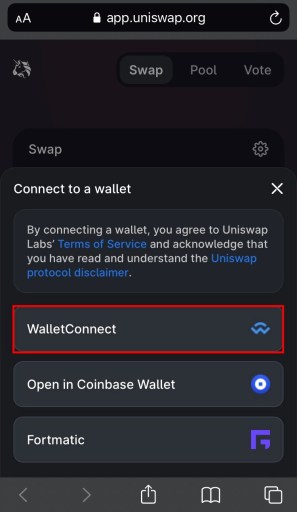
После того, как вы нажмете «Подключить кошелек» или «Подключиться к кошельку», откроется панель навигации.
На панели навигации вы сможете подключиться к трем разным кошелькам.
Кошельки включают «WalletConnect», «Open in Coinbase Wallet» и «Fortmatic».
Вы могли заметить, что здесь нет опции «Доверять кошельку».
Следовательно, вам нужно использовать WalletConnect для подключения Uniswap к Trust Wallet.
Нажмите на «Подключение кошелька». чтобы открыть WalletConnect.
2. Подключиться к «Доверию»
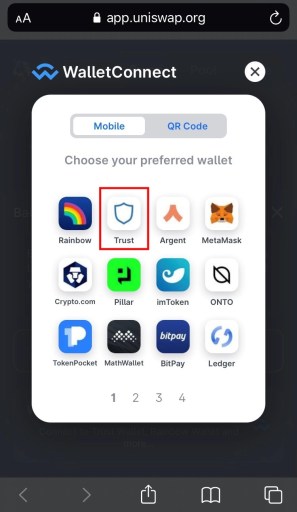
После того, как вы нажмете «WalletConnect», откроется всплывающее окно.
Во всплывающем окне вы увидите список кошельков, из которых вы можете выбрать.
Сюда входят «Радуга», «Траст», «Аргент» и другие.
Нажмите «Доверять» для подключения к Trust Wallet.
Если вы используете Uniswap в настольном браузере, появится QR-код.
Вам необходимо отсканировать QR-код с помощью сканера QR-кода в Trust Wallet.
Вы можете найти его, перейдя в Trust Wallet > Настройки > WalletConnect.
После сканирования QR-кода нажмите «Подключиться», чтобы подключить Trust Wallet к Uniswap.
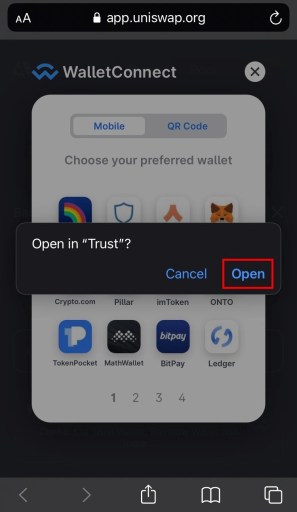
После того, как вы нажмете «Доверять», откроется всплывающее сообщение.
Вот всплывающее сообщение «Открыть в «Доверии»?».
Всплывающее сообщение предлагает вам открыть страницу Trust Wallet.
Нажмите «Открыть» чтобы открыть страницу на Trust Wallet.
3. Подключите Trust Wallet к Uniswap
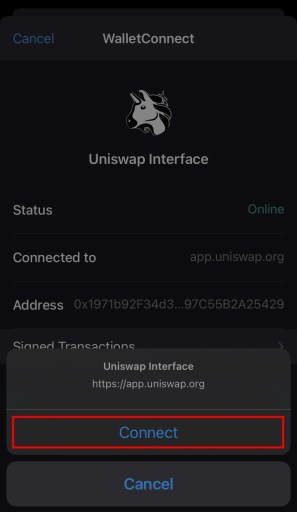
После того, как вы нажмете «Открыть», откроется Trust Wallet.
В Trust Wallet вам будет предложено подключиться к интерфейсу Uniswap.
Нажмите «Подключиться» для подключения к интерфейсу Uniswap.
Если вы не видите кнопку «Подключиться», это означает, что у вас возникли проблемы с загрузкой.
Чтобы исправить это, принудительно закройте приложение Trust Wallet и повторите второй шаг.
Принудительное закрытие приложения Trust Wallet решит большинство проблем с загрузкой.
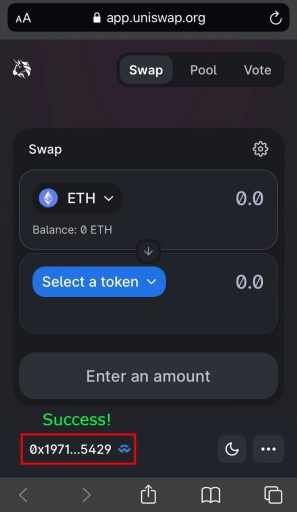
После того, как вы нажали «Подключиться», вернитесь в Uniswap в своем мобильном браузере.
Если подключение прошло успешно, вы увидите адрес вашего трастового кошелька внизу страницы.
Другими словами, кнопку «Подключиться к кошельку» нужно заменить адресом вашего Trust Wallet.
Если подключение не удалось, вы все равно увидите кнопку «Подключиться к кошельку».
Если это так, вам нужно повторить шаги еще раз.
Теперь, когда вы подключили Trust Wallet к Uniswap, вы сможете обменивать токены!
Имейте в виду, что вам нужно иметь достаточный баланс Ethereum для обмена на другой токен.
Если у вас нет Ethereum, вам нужно купить его на бирже криптовалют, такой как Binance, и сначала перевести в Trust Wallet.
Заключение
Uniswap позволяет подключаться к нескольким криптовалютным кошелькам.
На бирже нет опции «Доверять кошельку», но вы можете использовать «WalletConnect» для подключения к Trust Wallet.
После удаления браузера DApp в Trust Wallet для устройств iOS вы можете использовать Uniswap только в браузере.
В качестве альтернативы вы можете использовать другой криптовалютный кошелек, такой как MetaMask, чтобы подключить его к Uniswap.
дальнейшее чтение
Лучший реферальный код Binance в 2021 году
Как перевести криптовалюту из Coinbase в Trust Wallet
Как отправить BNB с Binance на кошелек Trust
